Qual é a diferença entre as pastas “Arquivos de Programas (x86)” e “Arquivos de Programas” no Windows?

Há uma boa chance de você ter os “C: Arquivos de Programas” e C: Arquivos de Programas (x86) ”no seu PC Windows. Se você pesquisar por aí, verá que alguns dos seus programas estão instalados em uma pasta e alguns estão instalados na outra.
Windows de 32 bits versus Windows de 64 bits
RELACIONADO: Qual é o problema? Diferença entre o Windows de 32 e 64 bits?
Originalmente, o Windows só estava disponível como um sistema operacional de 32 bits. Em versões de 32 bits do Windows-versões de 32 bits do Windows 10, que ainda estão disponíveis hoje, você verá apenas uma pasta “C: Arquivos de Programas”.
Esta pasta Arquivos de Programas é o local recomendado onde os programas que você instala devem armazenar seus arquivos executáveis, dados e outros arquivos. Em outras palavras, os programas são instalados na pasta Arquivos de Programas.
Em versões de 64 bits do Windows, os aplicativos de 64 bits são instalados na pasta Arquivos de Programas. No entanto, as versões de 64 bits do Windows também oferecem suporte a programas de 32 bits e a Microsoft não deseja que softwares de 32 e 64 bits sejam misturados no mesmo local. Portanto, os programas de 32 bits são instalados na pasta “C: Program Files (x86)”.
O Windows executa aplicativos de 32 bits em versões de 64 bits do Windows usando algo chamado WOW64, que significa “Windows 32 bits no Windows de 64 bits. ”
Quando você executa um programa de 32 bits em uma edição de 64 bits do Windows, a camada de emulação WOW64 redireciona sem problemas o acesso a arquivos de“ C: Program Files ”para“ C : Program Files (x86). ”O programa de 32 bits tenta acessar o diretório Program Files e é apontado para a pasta Program Files (x86). Os programas de 64 bits ainda usam a pasta normal Arquivos de programas
O que é armazenado em cada pasta
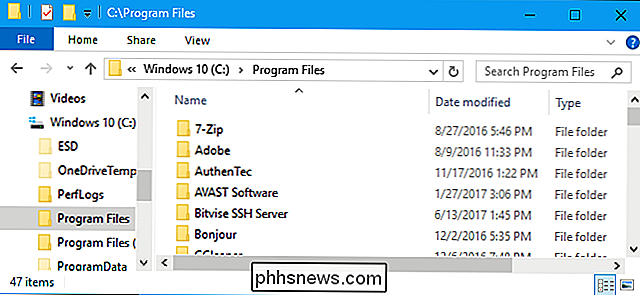
Em resumo, em uma versão de 32 bits do Windows, você só tem uma pasta “C: Program Files”. Contém todos os seus programas instalados, todos os quais são de 32 bits.
Em uma versão de 64 bits do Windows, os programas de 64 bits são armazenados na pasta “C: Program Files” e os programas de 32 bits são armazenados na pasta “C: Arquivos de Programas (x86)”.
É por isso que programas diferentes estão espalhados pelas duas pastas Program Files, aparentemente de forma aleatória. Os da pasta “C: Program Files” são de 64 bits, enquanto os da pasta “C: Program Files (x86)”) são de 32 bits.
Por que eles são divididos?
Esse é um recurso de compatibilidade projetado para programas antigos de 32 bits. Esses programas de 32 bits podem não estar cientes de que uma versão de 64 bits do Windows existe, portanto o Windows os mantém longe desse código de 64 bits.
programas de 32 bits não podem carregar bibliotecas de 64 bits (arquivos DLL ), e poderia falhar se eles tentassem carregar um arquivo DLL específico e encontrassem um de 64 bits em vez de um de 32 bits. O mesmo vale para programas de 64 bits. Manter diferentes arquivos de programa para diferentes arquiteturas de CPU separadas evita que erros como esses ocorram.
Por exemplo, digamos que o Windows acabou de usar uma única pasta Arquivos de Programas. Um aplicativo de 32 bits pode procurar um arquivo DLL do Microsoft Office encontrado em C: Arquivos de Programas Microsoft Office e tentar carregá-lo. No entanto, se você tivesse uma versão de 64 bits do Microsoft Office instalada, o aplicativo travaria e não funcionaria corretamente. Com as pastas separadas, esse aplicativo não conseguirá localizar a DLL, pois a versão de 64 bits do Microsoft Office seria em C: Arquivos de Programas Microsoft Office e o aplicativo de 32 bits procuraria em C : Arquivos de programas (x86) Microsoft Office.
Isso também ajuda quando um desenvolvedor cria versões de 32 bits e 64 bits de um aplicativo, especialmente se ambos precisarem ser instalados de uma vez em algumas situações. A versão de 32 bits é automaticamente instalada em C: Arquivos de Programas (x86) e a versão de 64 bits é automaticamente instalada no C: Arquivos de Programas. Se o Windows usasse uma única pasta, o desenvolvedor do aplicativo teria que instalar a pasta de 64 bits em uma pasta diferente para mantê-los separados. E provavelmente não haveria um padrão real para onde os desenvolvedores instalaram versões diferentes.
Por que a pasta de 32 bits é nomeada (x86)?
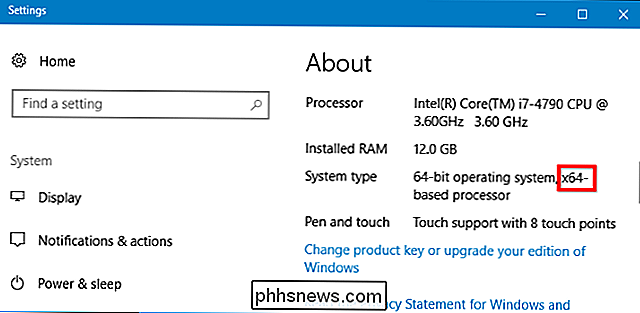
Você nem sempre verá “32 bits” e “64 bits”. Em vez disso, às vezes você verá “x86” e “x64” para se referir a estas duas arquiteturas diferentes. Isso porque os primeiros computadores usavam o chip Intel 8086. Os chips originais eram de 16 bits, mas versões mais recentes se tornaram 32 bits. "X86" agora se refere à arquitetura anterior a 64 bits - seja 16 bits ou 32 bits. A arquitetura mais recente de 64 bits é referida como “x64” em vez disso.
Isso é o que significa “Arquivos de Programas (x86)”. É a pasta Arquivos de Programas para programas que usam a arquitetura de CPU x86 mais antiga. Observe, entretanto, que as versões de 64 bits do Windows não podem executar código de 16 bits.
Isso não importa normalmente
RELACIONADO: O que é a pasta AppData no Windows?
normalmente não importa se os arquivos de um programa estão armazenados em Arquivos de Programas ou Arquivos de Programas (x86). O Windows instala automaticamente os programas na pasta correta, para que você não precise pensar sobre isso. Os programas aparecem no menu Iniciar e funcionam normalmente, não importa onde estejam instalados. Os programas de 32 bits e 64 bits devem armazenar seus dados em pastas como AppData e ProgramData e não em nenhuma pasta Arquivos de Programas. Apenas deixe seus programas decidirem qual pasta de Arquivos de Programas usar.
Se você estiver usando um aplicativo portátil, ele poderá ser executado a partir de qualquer pasta em seu sistema, para que você não precise se preocupar com onde colocá-los. Nós gostamos de colocar aplicativos portáteis no Dropbox ou outro tipo de pasta de armazenamento em nuvem para que eles estejam disponíveis em todos os nossos PCs.
Às vezes, você precisa saber onde um programa é armazenado. Por exemplo, digamos que você queira entrar em seu diretório Steam para fazer backup de alguns arquivos. Você o encontrará em C: Arquivos de Programas (x86), já que o Steam é um programa de 32 bits.
Se você não tiver certeza se um programa instalado é de 64 bits ou não e está procurando sua pasta de instalação, você pode precisar procurar em ambas as pastas Program Files para encontrá-lo.
Você também pode procurar no Gerenciador de Tarefas do Windows 10.
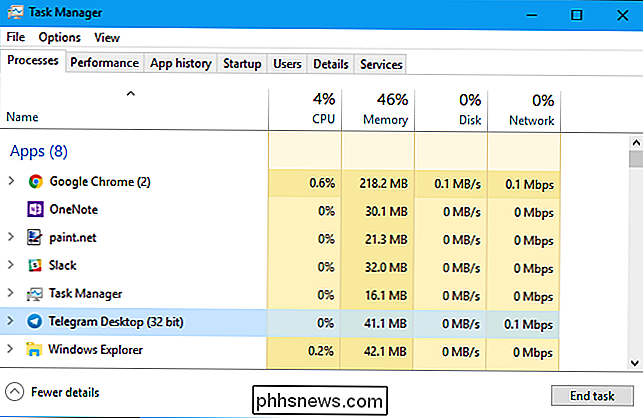
Em versões de 64 bits do Windows, programas de 32 bits são marcados com texto “(32-bit)” adicional, fornecendo uma indicação de que você os encontrará em C: Arquivos de Programas (x86).

Como alterar o “Wake Word” do Amazon Echo
Por padrão, “Alexa” é a palavra de ativação que aciona o Amazon Echo para ouvir seus comandos. Você não está preso a esse gatilho, no entanto, e pode mudá-lo para se adequar à sua preferência - ou reduzir a confusão cruzada entre Echo. Por que você gostaria de mudar a palavra do relógio Há uma variedade de razões pelas quais você pode querer alterar o acionador da palavra de ativação para seus dispositivos Echo.

O Snapchat está realmente excluindo meus snaps?
O Snapchat é um aplicativo de bate-papo e rede social que é super popular entre os millennials e os adolescentes. A principal característica é que cada “Snap” (foto ou vídeo) é automaticamente apagado após um determinado período de tempo. Estes Snaps podem ser apagados do seu telefone, mas eles também são apagados dos servidores do Snapchat?



